PADS内电层分割与铺铜剖析
PADS内电层分割与铺铜

PADS电层分割与铺铜一、约定软件:PADS LAYOUT 9.3(PADS2007也可以参考通用步骤)二、一般步骤多层板的分割一般步骤为:定义叠层→设置层的属性(正、负片)→分配网络→分割→铺铜。
首次定义多层板的叠层结构。
四层板堆叠一般为:SIG1/GND/POWER/SIG2;六层板堆叠为:① SIG1/GND/SIG2/SIG3/POWER/SIG4;② SIG1/GND1/POWER/SIG2/GND2/SIG3;在PADS当中板层定义如下图所示:其次,为电源层分配电源网络。
上图中强调一下“Plane Type”的问题。
首先从工艺角度讲,电层实物为薄薄的铜箔。
在制造流程上有“正片”和“负片”之分。
在PADS LAYOUT中,电层属性配置当中,CAM PLANE为负片属性,其他两层为正片属性。
以下部分是摘自PADS help文件:· No Plane — Prevents planes from being added to the layer. The No Plane layer is available for routing. If you select No Plane, you can only create Copper and Copper Pour areas on the layer.· CAM Plane — Sets the entire layer to be solid copper and connected to only one net. The CAM Plane layer is a negative image, and the copper does not appear in the design as it normally does for all other copper objects. You can not manipulate the shape/ou tline of the copper on this layer since it is generated automatically and covers t he entire layer. This is an outmoded layer type. You can not route traces on a CAM Plane layer. Copper Pours and Plane areas can not be created on CAM Plane layers.· Split/Mixed Plane — Enables one or more planes on the layer, and enables routing on the layer. Rout es can be placed within or without plane areas. Plane areas avoid traces within th eir outline by a clearance area defined in the design rules. Copper Pours can not be placed on Split/Mixed layers. Plane areas are created on Split/Mixed plane laye rs and are similar to but more feature-packed than Copper Pours.简单的讲,NO PLANE自由度更大一些,除了“Plane Area”以及相关的操作命令不能用以外,我们可以在NO PLANE层进行布线、铺铜、铺铜切割、2D图形边框的绘制等常用操作。
PADS铜的属性设置及铺铜的方法

PADS铜的属性设置及铺铜的方法PADS是一种面向电子设计自动化的软件,用于电路设计和PCB布局。
在PADS软件中,铜是一种常用的导电材料,用于连接电路中的不同元件和信号。
配置铜属性和铺铜的方法对于确保电路的性能和可靠性至关重要。
在PADS中,可以进行以下铜属性的设置:1.层次设置:首先,在PADS的层次管理器中设置铜层的数量和类型。
可以为每个层次选择是内层还是外层铜,以及每个内层的堆栈顺序。
2.厚度设置:设置铜层的厚度。
通常,内层铜可以设置为较薄,而外层铜可以设置为较厚,以提高信号传输和机械强度。
3.电阻设置:设置铜层的电阻。
默认情况下,PADS假设铜层是完全导电的。
然而,在一些情况下,可能需要设置具有一定电阻的特殊铜层。
4.丝网规则:设置丝网入口和出口的铜区域大小。
这对于确保丝网连接到正确的铜区域非常重要,以提供良好的焊接或连接。
了解和配置铜属性之后,可以使用以下方法在PADS中进行铺铜:1.自动铺铜:PADS提供了自动铺铜功能,可以根据预定义的规则自动将铜区域分配到PCB布局中。
在PADS的布局环境中,可以选择自动布线选项,并指定铺铜时要遵循的规则和约束。
2.手动铺铜:如果需要更精确地控制铜区域的位置和形状,可以使用手动铺铜方法。
在PADS的布局环境中,可以选择手动铺铜工具,并在PCB布局界面上绘制所需的铜区域。
可以使用线、多边形等绘图工具来创建铜区域。
3.铜填充:在PADS中,还可以使用铜填充功能来填充未使用的区域或形状。
这可以提高PCB的机械强度,并减少噪声和EMI问题。
4.铜刻画:PADS还提供了铜刻画功能,可用于定制铜区域的形状和外观。
可以使用刻画工具来修改或修饰绘制的铜区域。
总结起来,PADS中铜属性的设置和铺铜的方法对于高质量、高可靠性的电路设计和PCB布局至关重要。
通过了解和配置铜属性,可以有效地控制和优化铜区域的形状、大小和位置。
自动铺铜和手动铺铜是在PADS 中完成铺铜的两种常用方法,可以根据具体需求选择合适的方法。
Altium Designer 内电层与内电层的分割

Altium Designer 内电层与内电层的分割内电层与内电层分割在系统提供的众多工作层中,有两层电性图层,即信号层与内电层,这两种图层有着完全不同的性质和使用方法。
信号层被称为正片层,一般用于纯线路设计,包括外层线路和内层线路,而内电层被称为负片层,即不布线、不放置任何元件的区域完全被铜膜覆盖,而布线或放置元件的地方则是排开了铜膜的。
在多层板的设计中,由于地层和电源层一般都是要用整片的铜皮来做线路(或作为几个较大块的分割区域),如果要用MidLayer(中间层)即正片层来做的话,必须采用敷铜的方法才能实现,这样将会使整个设计数据量非常大,不利于数据的交流传递,同时也会影响设计刷新的速度,而使用内电层来做,则只需在相应的设计规则中设定与外层的连接方式即可,非常有利于设计的效率和数据的传递。
Altium Designer 7.0系统支持多达16层的内电层,并提供了对内电层连接的全面控制及DRC校验。
一个网络可以指定多个内电层,而一个内电层也可以分割成多个区域,以便设置多个不同的网络。
7.2.1内电层PCB设计中,内点层的添加及编辑同样是通过【图层堆栈管理器】来完成的。
下面以一个实际的设计案例来介绍内电层的操作。
请读者先自己建立一个PCB设计文件或者打开一个现成的PCB设计文件。
在PCB编辑器中,执行【Design】|【Layer Stack Manager】命令,打开【Layer Stack Manager】。
单击选取信号层,新加的内电层将位于其下方。
在这里选取的信号层,之后单击【Add Layer】按钮,一个新的内电层即被加入到选定的信号层的下方。
双击新建的内电层,即进入【EditLayer】对话框中,可对其属性加以设置,如图7-13所示。
在对话框内可以设置内电层的名称、铜皮厚度、连接到的网络及障碍物宽度等。
这里的障碍物即“Pullback”,是在内电层边缘设置的一个闭合的去铜边界,以保证内电层边界距离PCB边界有一个安全间距,根据设置,内电层边界将自动从板体边界回退。
POWER PCB内电层分割及铺铜分析
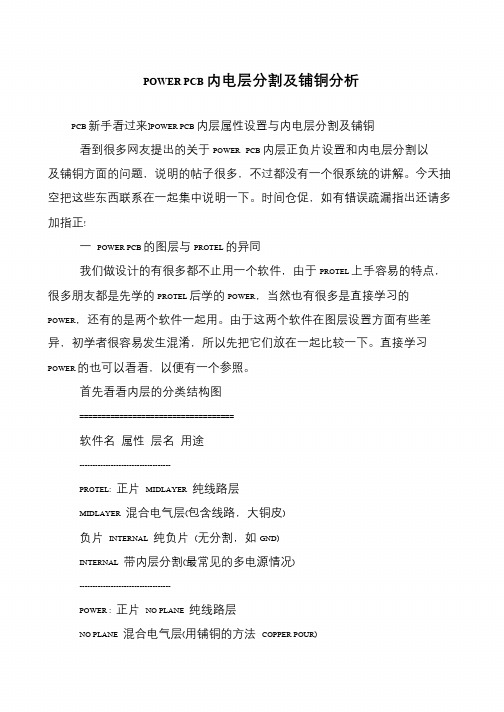
POWER PCB 内电层分割及铺铜分析
PCB 新手看过来]POWER PCB 内层属性设置与内电层分割及铺铜
看到很多网友提出的关于POWER PCB 内层正负片设置和内电层分割以及铺铜方面的问题,说明的帖子很多,不过都没有一个很系统的讲解。
今天抽
空把这些东西联系在一起集中说明一下。
时间仓促,如有错误疏漏指出还请多
加指正!
一POWER PCB 的图层与PROTEL 的异同
我们做设计的有很多都不止用一个软件,由于PROTEL 上手容易的特点,很多朋友都是先学的PROTEL 后学的POWER,当然也有很多是直接学习的POWER,还有的是两个软件一起用。
由于这两个软件在图层设置方面有些差异,初学者很容易发生混淆,所以先把它们放在一起比较一下。
直接学习POWER 的也可以看看,以便有一个参照。
首先看看内层的分类结构图
===================================
软件名属性层名用途
-----------------------------------
PROTEL: 正片MIDLAYER 纯线路层
MIDLAYER 混合电气层(包含线路,大铜皮)
负片INTERNAL 纯负片(无分割,如GND)
INTERNAL 带内层分割(最常见的多电源情况)
-----------------------------------
POWER : 正片NO PLANE 纯线路层
NO PLANE 混合电气层(用铺铜的方法COPPER POUR)。
铺铜常规步骤
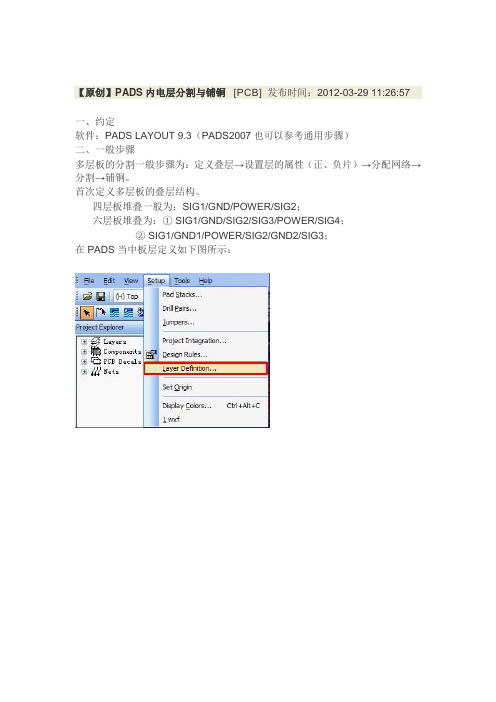
【原创】PADS内电层分割与铺铜[PCB] 发布时间:2012-03-29 11:26:57一、约定软件:PADS LAYOUT 9.3(PADS2007也可以参考通用步骤)二、一般步骤多层板的分割一般步骤为:定义叠层→设置层的属性(正、负片)→分配网络→分割→铺铜。
首次定义多层板的叠层结构。
四层板堆叠一般为:SIG1/GND/POWER/SIG2;六层板堆叠为:① SIG1/GND/SIG2/SIG3/POWER/SIG4;② SIG1/GND1/POWER/SIG2/GND2/SIG3;在PADS当中板层定义如下图所示:其次,为电源层分配电源网络。
上图中强调一下“Plane Type”的问题。
首先从工艺角度讲,内电层实物为薄薄的铜箔。
在制造流程上有“正片”和“负片”之分。
在PADS LAYOUT中,内电层属性配置当中,CAM PLANE为负片属性,其他两层为正片属性。
以下部分是摘自P ADS help文件:· No Plane— Prevents planes from being added to the layer. The No Plane layer is available for routing. If you select No Plane, you can only create Copper and Copper Pour areas on the layer.· CAM Plane— Sets the entire layer to be solid copper and connected to o nly one net. The CAM Plane layer is a negative image, and the copper doe s not appear in the design as it normally does for all other copper objects. You can not manipulate the shape/outline of the copper on this layer sin ce it is generated automatically and covers the entire layer. This is an out moded layer type. You can not route traces on a CAM Plane layer. Coppe r Pours and Plane areas can not be created on CAM Plane layers.· Split/Mixed Plane— Enables one or more planes on the layer, and enable s routing on the layer. Routes can be placed within or without plane area s. Plane areas avoid traces within their outline by a clearance area defined in the design rules. Copper Pours can not be placed on Split/Mixed layers. Plane areas are created on Split/Mixed plane layers and are similar to b ut more feature-packed than Copper Pours.简单的讲,NO PLANE自由度更大一些,除了“Plane Area”以及相关的操作命令不能用以外,我们可以在NO PLANE层进行布线、铺铜、铺铜切割、2D图形边框的绘制等常用操作。
PADS铜的属性设置及铺铜的方法

PADS铜的属性设置及铺铜的方法
PADS 铜的属性设置及铺铜的方法PADS 铜的属性设置及铺铜的方法
在PCB 设计上,铺铜是相当必要的动作,而PADS 提供了三种铺铜方法,可让使用者在Copper ProperTIes 中方便的切换,以下就为各位介绍三种铺铜切换使用方式与ProperTIes 的内容说明。
一. 如何呼叫Copper ProperTIes 窗口
在PCB 中绘制好铜箔,选取铜箔后再使用右键功能选单即可
二. 使用Copper ProperTIes
(1) 可利用Type 下拉选单切换所需要的铜箔模式
( Plane Area 在复合层面方可使用)
(2) 利用铜箔线宽与格点的数值差异,可控制为网铜或实心铜
(3) 可调整铜箔所在层面与指定铜箔导通NET
三. 范例
利用Copper pour 来完成大铜包小铜,并为一网铜一实心铜
(1) 将铺铜格点设定为0。
PADS内电层分割与铺铜剖析
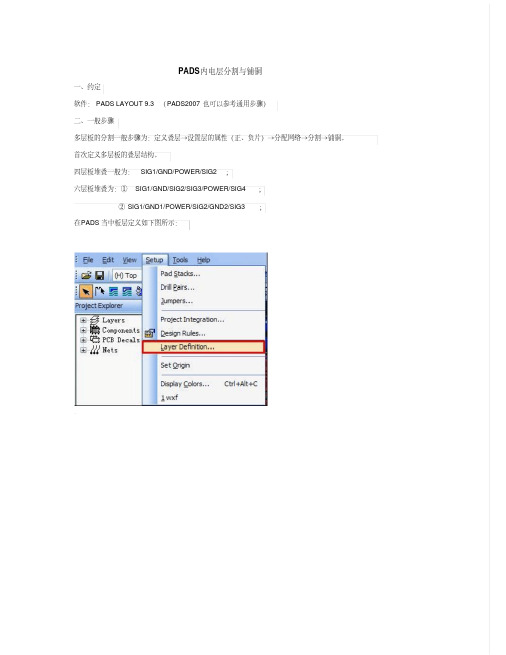
all other copper objects. You can not manipulate the shape/outline of the copper on this laye
r since it is generated automatically and covers the entire layer. This is an outmoded layer ty
pe. You can not route traces on a CAM Plane layer. Copper Pours and Plane areas can not b
e created on CAM Plane layers.
·
Split/Mixed Plane
— Enables one or more planes on the layer, and enables routing on the layer. Routes can be
赋予该属性的内
电层,只能通过“ Plane area ”命令以及“ auto plane separate ”命令进行电源层分割。
注意:电源层层属性的选择也可以选择为其他性质(如
NO PLANE )。唯一需要注意的是,前期
层属性的不同将导致后期铺铜方式的改变。否则就会发生无法铺铜或者铺铜错误的情况。
第三、分割操作。下文主要说明电源层为 Split/Mixed Plane 属性的情况。该属性下,分割操作 使用 Auto plane separate 命令。 这里首先绘制铺铜的 keepout 层, 这样可以防止每层的敷铜边界 不一致的问题。利用 Plane area 命令依据 PCB 外框画出整体敷铜边框,完成后。右键选择 “select shape ”,双击选择该边框或者右键调用属性菜单。弹出以下菜单:
PADS铜的属性设置及铺铜的方法

PCB shields & drawn board www.shieldingsystems.eu Removable & easy to mount - smd 800 stock sizes, specials 2day del.
2011/4/26
w (3) 可调整铜箔所在层面与指定铜箔导通 NET
页码,5/10(W)
三. 范例 利用 Copper pour 来完成大铜包小铜,并为一网铜一实心铜 (1) 将铺铜格点设定为0 (2) 绘制 Copper pour 后呼叫Properties,并使用Options
/dianzi/Electronics/EDA/2010/0320/1371.html
闽ICP备08103426号
/dianzi/Electronics/EDA/2010/0320/1371.html
2011/4/26
Allegro PCB SI对串扰进行分析 1 概要 高速电路板在进行信号完整性分析的 时候,和反射...
• solder side是什么意思?
solder side是什么意思?早期电路板组装完全以通孔插装为主流,印制板正面 (即零组件面...
• PCB Layout细则
PCB Layout细则 1.線路圖繪制 : a.調出相應元件符號,連接繪制;并給其賦与 相應之PCB De...
w
• 绿色 • 蓝色 • 红色 • 桃红色 • 黑色 • 褐色
2011年4月26日 0:34:47 星期二 高级搜索|网站地图|TAG标签|RSS订阅【设为首页】【加入收藏】
- 1、下载文档前请自行甄别文档内容的完整性,平台不提供额外的编辑、内容补充、找答案等附加服务。
- 2、"仅部分预览"的文档,不可在线预览部分如存在完整性等问题,可反馈申请退款(可完整预览的文档不适用该条件!)。
- 3、如文档侵犯您的权益,请联系客服反馈,我们会尽快为您处理(人工客服工作时间:9:00-18:30)。
PADS内电层分割与铺铜
一、约定
软件:PADS LAYOUT 9.3(PADS2007也可以参考通用步骤)
二、一般步骤
多层板的分割一般步骤为:定义叠层→设置层的属性(正、负片)→分配网络→分割→铺铜。
首次定义多层板的叠层结构。
四层板堆叠一般为:SIG1/GND/POWER/SIG2;
六层板堆叠为:① SIG1/GND/SIG2/SIG3/POWER/SIG4;
② SIG1/GND1/POWER/SIG2/GND2/SIG3;
在PADS当中板层定义如下图所示:
其次,为电源层分配电源网络。
上图中强调一下“Plane Type”的问题。
首先从工艺角度讲,内电层实物为薄薄的铜箔。
在制造流程上有“正片”和“负片”之分。
在PADS LAYOUT中,内电层属性配置当中,CAM PLANE 为负片属性,其他两层为正片属性。
以下部分是摘自PADS help文件:
· No Plane — Prevents planes from being added to the layer. The No Plane layer is available for routing. If you select No Plane, you can only create Copper and Copper Pour areas on the layer.
· CAM Plane — Sets the entire layer to be solid copper and connected to only one net. The CAM Plane la yer is a negative image, and the copper does not appear in the design as it normally does for all other copper objects. You can not manipulate the shape/outline of the copper on this laye r since it is generated automatically and covers the entire layer. This is an outmoded layer ty pe. You can not route traces on a CAM Plane layer. Copper Pours and Plane areas can not b e created on CAM Plane layers.
· Split/Mixed Plane — Enables one or more planes on the layer, and enables routing on the layer. Routes can be placed within or without plane areas. Plane areas avoid traces within their outline by a clear ance area defined in the design rules. Copper Pours can not be placed on Split/Mixed layers. Plane areas are created on Split/Mixed plane layers and are similar to but more feature-pack ed than Copper Pours.
简单的讲,NO PLANE自由度更大一些,除了“Plane Area”以及相关的操作命令不能用以外,我们可以在NO PLANE层进行布线、铺铜、铺铜切割、2D图形边框的绘制等常用操作。
CAM Plane层只能赋予“单一网络”,可以是整片的电源也可以是地网络。
在本层中,铜箔是以负片方式显示的。
直观的讲,暗的区域实际为整片的铜箔,本层不能进行布线、铺铜和plane area 操作。
Split/Mixed Plane是PADS专门针对多电源系统内电层分割给出的内电层属性。
赋予该属性的内电层,只能通过“Plane area”命令以及“auto plane separate”命令进行电源层分割。
注意:电源层层属性的选择也可以选择为其他性质(如NO PLANE)。
唯一需要注意的是,前期层属性的不同将导致后期铺铜方式的改变。
否则就会发生无法铺铜或者铺铜错误的情况。
第三、分割操作。
下文主要说明电源层为Split/Mixed Plane属性的情况。
该属性下,分割操作使用Auto plane separate命令。
这里首先绘制铺铜的keepout层,这样可以防止每层的敷铜边界不一致的问题。
利用Plane area命令依据PCB外框画出整体敷铜边框,完成后。
右键选择“select shape”,双击选择该边框或者右键调用属性菜单。
弹出以下菜单:
在Net assignment选项中分配一个最大的电源网络给当前内电层。
然后点击进入“Options”菜单:
在这个菜单当中,这里我们可以设置过孔与铜皮的链接方式(热风焊盘或者是实焊盘)、选择铺
铜的优先级。
并且可以利用hatch grid与design grid的最小单位差值,进行网格铺铜。
这里先不选择OK,退出当前菜单到PCB编辑界面。
接下来使用Auto plane separate命令进行分割。
分割的原则:将目标网络的链接到本层的VIA全部圈起来。
这里需要注意,不要形成闭合环状的电源分割区域(闭合的环形电场会产生电磁干扰,可以参考安培定则)。
分割完成之后在另外一条边界上双击,弹出网络分配菜单。
根据高亮色区域选择对应的电源网络。
依此类推,将所有需要分割的电源全部分割完毕之后,进入到铺铜阶段。
第四、内电层敷铜。
这里内电层敷铜可以选择性敷铜,即可以给制定电源网络敷铜。
也可以一次性全部敷铜。
这里涉及到tools菜单下pour manager的操作。
如下图所示:
点击Setup进入配置菜单:
铺铜管理器当中有三个选项卡:第一个Flood为全局铺铜命令。
但是对plane area区域不适用。
因为Flood Mode命令只对copper pour区域有效!
下面是flood和hatch的区别:
Flooding recalculates the pour area and recreates all clearances for the current obstacles wit hin the pour outline, observing clearance rules. Hatching refills (with hatch lines) existing pou r polygons for the current session; it does not recalculate the pour area. Each time you open a design file, you must flood or hatch the design; this information is not saved. In most cases, you can simply Hatch. Use Flood if you make changes to the copper pour polygon that could create clearance violations or if you change clearance rules.
Flooding会重新计算灌注区域并重新计算当前填灌区域的外形线内障碍的所有间距,和一些注意的间距规则。
Hatching则用来(用填充线)重新填充当前会话内已经存在的填灌多边形,而
并不会重新计算填充填灌区域。
每次打开一个设计文件时,你应当对这个设计进行flood或hatch;这些信息是不保存的。
大部份情况下,你只要简单的Hatch一下就够了。
当你对灌铜多边形的修改会引起规则冲突时,或当你修改了间距规则时,请使用flood。
总结。
当进行到这一步的时候,分割和铺铜的工作就全部完成了。
这里应该指出术语的准确性,flood copper为灌铜,copper铺铜。
这样可以准确的了解命令的意思,不会用错。
此外,PADS 默认是不保存flood和hatch敷铜效果的。
每次打开之后需要用flood或者hatch命令进行敷铜或者填充操作。
需要注意的是,针对内电层使用了Split/Mixed Plane属性,flood和hatch命令不起作用,依然是在每次打开的时候使用pour manager中的“Plane connect”操作,可以一次性全部给内电层敷铜。
PS:内电敷铜也可以通过选择边框的方式,使用flood命令来敷铜。
前提是关闭pour outline显示模式并点选pour outline进行删除操作,然后再flood。
否则提示无法灌铜。
由于容易出错,还是选择plane connect操作安全。
